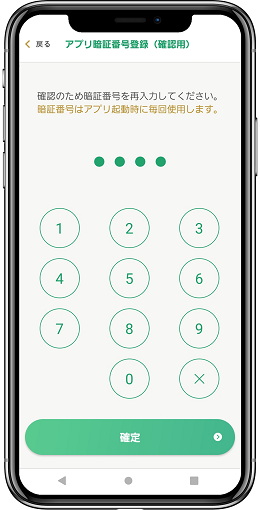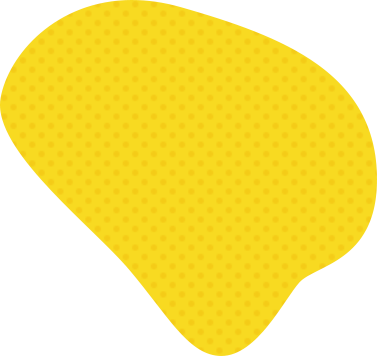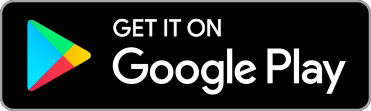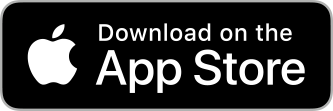初期登録方法
「いわぎんアプリ」の登録方法をご説明いたします。
初めてご利用されるお客さまの場合
スマートフォンに本アプリをダウンロードしてください
利用規約をご確認ください
アプリを起動して、「口座をお持ちのお客さま」、「初めてご利用されるお客さま」をタップします。
ご利用規約をご確認のうえ、「利用規約を確認しました」欄にチェックを入れて、「口座を登録して始める」をタップしてください。
- 口座をご登録されずにアプリをご利用される場合は「今は登録しない」をタップしてください。
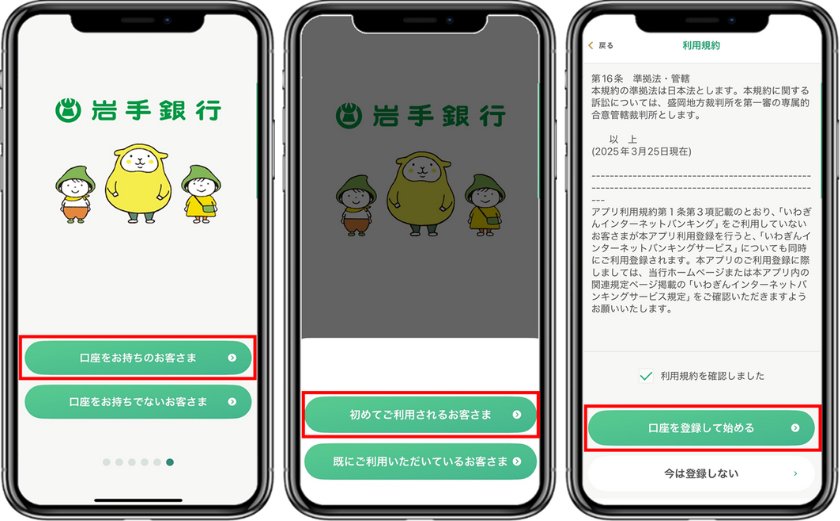
メールアドレスをご登録ください
入力したメールアドレスに確認用のコードが届きます。
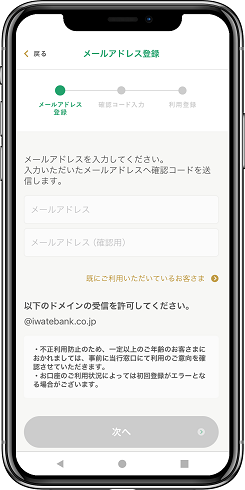
画面案内に従って、利用登録を行ってください
登録する普通預金口座の店番と口座番号を入力し、「次へ」をタップしてください。
氏名等のお客さま情報を入力してください。
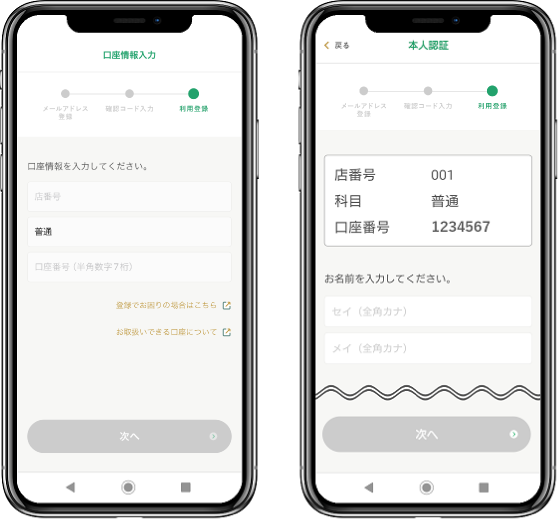
ご本人認証を行ってください
ご本人さま確認のためキャッシュカードの暗証番号を入力し、「次へ」をタップしてください。
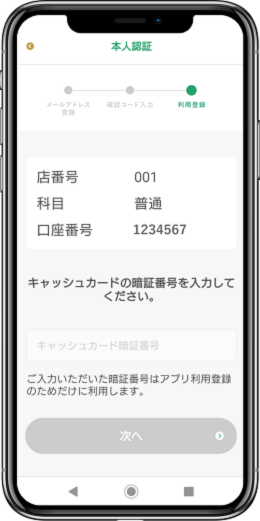
アプリで利用するメールアドレスを設定してください。
- インターネットバンキングをご利用中のお客さまで、「STEP3」でご入力いただいたメールアドレスとインターネットバンキングでご利用いただいているメールアドレスが異なる方のみ表示されます。
アプリでご利用するメールアドレスを選択し、「設定」をタップします。
- インターネットバンキングでご利用いただいているメールアドレスと異なるメールアドレスを選択した場合、以後、インターネットバンキングのお取引に関わるお知らせにつきましても、ここで選択したメールアドレスへお送りいたします。
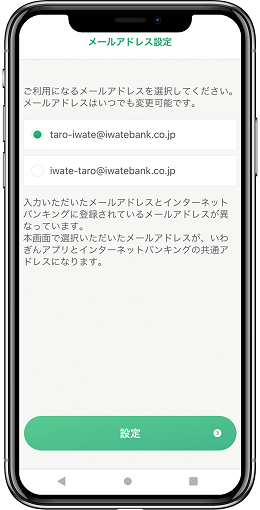
生体認証の利用設定を行ってください。
アプリ暗証番号入力による本人認証を生体認証で行うことができます。
- 生体認証による本人認証は、各生体認証機能を搭載したスマートフォン端末でのみご利用いただけます。
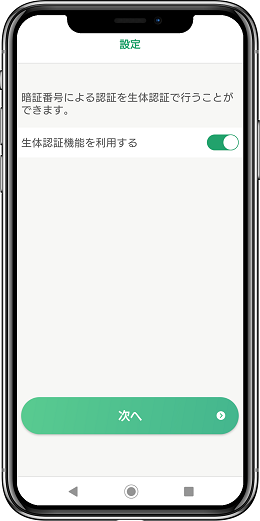
アプリ暗証番号の設定を行ってください。
アプリ起動時の認証として、アプリ暗証番号を4~8桁で設定してください。アプリ暗証番号設定後、アプリの利用登録が完了します。
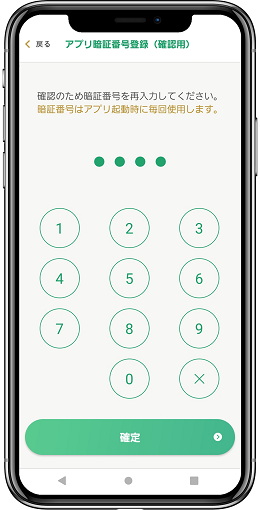
既にご利用中のお客さま(機種変更をされた場合など)
スマートフォンに本アプリをダウンロードしてください
登録する口座情報をご入力ください
「口座をお持ちのお客さま」、「既にご利用いただいているお客さまをタップし、機種変更前のスマートフォンで代表口座として登録していた口座の情報を入力してください。
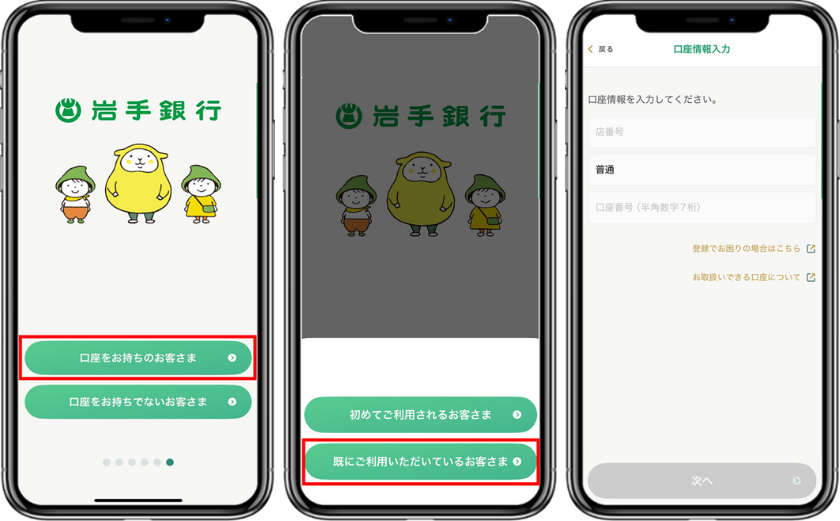
画面案内に従って、利用登録を行ってください
画面案内に従って、お客さまの情報を入力をしてください。入力後、ご本人さま確認のためキャッシュカードの暗証番号を入力し、「次へ」をタップしてください。
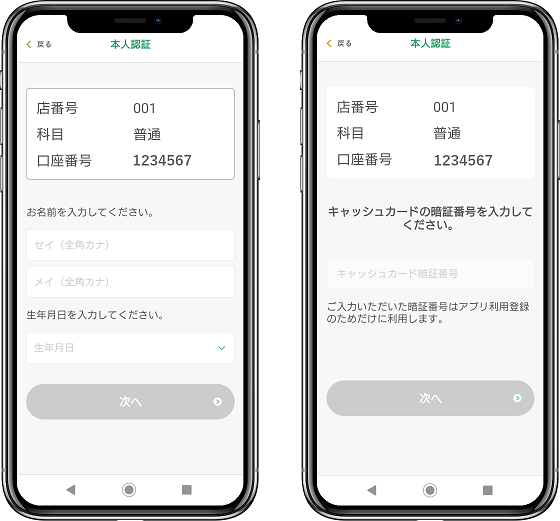
生体認証の利用設定を行ってください
アプリ暗証番号入力による本人認証を生体認証で行うことができます。
- 生体認証による本人認証は、各生体認証機能を搭載したスマートフォン端末でのみご利用いただけます。
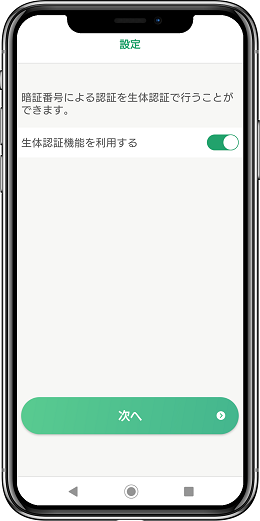
アプリ暗証番号の設定を行ってください
アプリ起動時の認証として、アプリ暗証番号を4~8桁で設定してください。アプリ暗証番号設定後、アプリの利用登録が完了します。